Comment copier et coller sur Mac

La duplication du texte et des images est un processus simple.
Si vous vous êtes habitué aux PC Windows, le passage à un Mac peut sembler déconcertant. Alors que les Mac d’Apple peuvent traiter des mots, éditer des images et naviguer sur le Web aussi bien que les PC, des différences telles que l’absence d’une clé Windows peuvent laisser les nouveaux utilisateurs patauger.
Heureusement, de nombreuses opérations de Mac sont très similaires à celles de Windows, y compris sa fonction copier-coller. Il ne vous faudra qu’un peu de patience et de pratique jusqu’à ce que vous maîtrisiez aussi bien Mac que PC.
Comment copier et coller du texte sur Mac
- 30 secondes
-
Mac
Étape 1 : Sélectionnez le texte que vous souhaitez copier.
Vous pouvez le faire en cliquant et en faisant glisser votre curseur sur le texte pour le mettre en surbrillance en bleu. Sinon, s’il s’agit de texte modifiable, cliquez pour placer votre curseur au début ou à la fin du texte, puis maintenez la touche Maj enfoncée et utilisez les touches fléchées pour mettre en surbrillance les lignes souhaitées.
Étape 2 : Appuyez sur Commande + C.
Appuyez et maintenez enfoncé le bouton Commande en bas de votre clavier tout en appuyant également sur C pour copier le texte. Alternativement, vous pouvez soit cliquer avec le bouton droit sur le texte en surbrillance, soit maintenir la touche Contrôle enfoncée et cliquer dessus. Faire l’un ou l’autre fera apparaître un menu déroulant, à partir duquel vous pourrez ensuite sélectionner Copier.
Étape 3 : Cliquez à l’endroit où vous souhaitez coller le texte pour y déplacer votre curseur.
Il doit s’agir d’une zone dans laquelle le texte est modifiable, comme la barre d’adresse d’un navigateur Web, une zone de texte ou un document de traitement de texte.
Étape 4 : Appuyez sur Commande + V.
De la même manière que pour copier, appuyez et maintenez le bouton Commande en bas de votre clavier tout en appuyant également sur V pour coller le texte. Vous pouvez également afficher le menu déroulant en suivant la même méthode que ci-dessus, puis sélectionner Coller. Votre texte choisi sera alors collé dans la nouvelle zone.
Si vous souhaitez faire correspondre votre texte copié à la police, à la taille et à d’autres paramètres de style du texte dans lequel vous le collez, vous pouvez appuyer sur Option + Maj + Commande + V au lieu de simplement Commande + V. Vous pouvez également Couper plutôt que Copier en sélectionnant Couper dans le menu déroulant ou en appuyant sur Commande + X au lieu de C.
Comment copier et coller une image sur Mac
- 30 secondes
-
Mac
Étape 1 : Faites un clic droit sur l’image que vous souhaitez copier.
Alternativement, vous pouvez maintenir la touche Control enfoncée et cliquer sur l’image. Faire l’un ou l’autre fera apparaître un menu déroulant.
Étape 2 : Sélectionnez Copier l’image dans le menu déroulant.
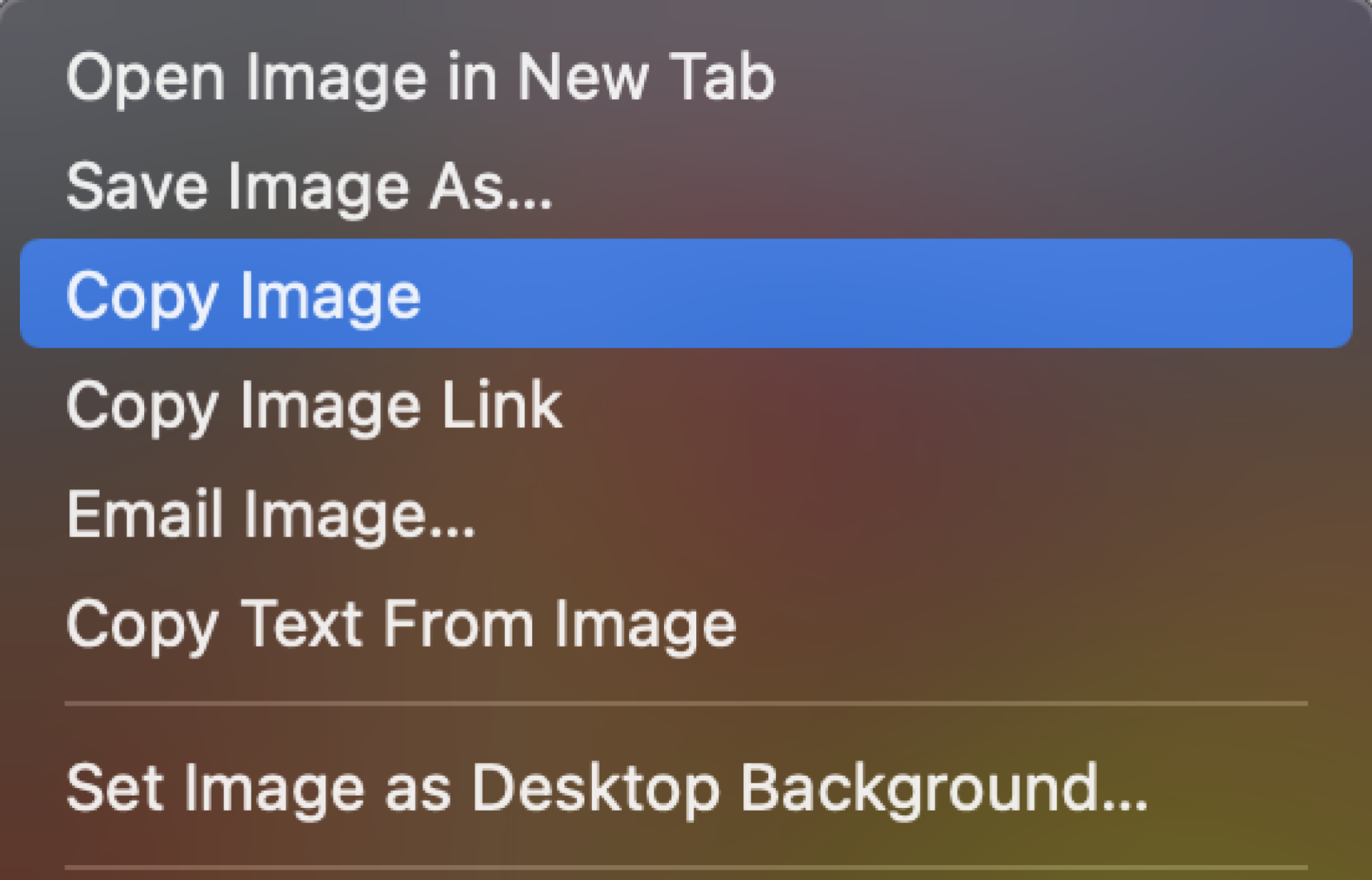
Étape 3 : Déplacez votre curseur à l’endroit où vous souhaitez coller l’image.
Il doit s’agir d’une zone dans laquelle des images peuvent être insérées, comme un programme d’édition d’images ou un document de traitement de texte.
Étape 4 : Appuyez sur Commande + V.
Appuyez et maintenez enfoncé le bouton Commande en bas de votre clavier tout en appuyant également sur V pour coller l’image. Vous pouvez également afficher à nouveau le menu déroulant, puis sélectionner Coller. Votre image sera ensuite collée dans la nouvelle zone.

